Hoe weet ik of een app niet veilig op Mac was al geïnstalleerd?
![]()
We zullen de verschillende scenario's behandelen voor het installeren van apps van derden, hoe te zien of een app niet veilig op Mac is echt slecht, en natuurlijk hoe je de onveilige app en de bijbehorende bestanden volledig van Mac kunt verwijderen.
Appel staat bekend om zijn mogelijkheden om hun apparaten te beschermen tegen andere ontwikkelaars. In tegenstelling tot Android en andere besturingssystemen waar het open source is, is MacOS anders. Het is zo kieskeurig en nieuwsgierig als het om apps gaat.
U mag standaard alleen apps downloaden uit de App Store en tenzij u uw voorkeuren wijzigt. Niet alle apps van derden zijn echter niet goed voor Mac, sterker nog, er zijn er nog duizenden die heel goed te gebruiken zijn op Mac, maar het enige is dat het niet is ondertekend met Apple.
Niet alle apps van derden zijn echter niet goed voor Mac, sterker nog, er zijn er nog duizenden die heel goed te gebruiken zijn op Mac, maar het enige is dat het niet is ondertekend met Apple. Dus hoe te doen als de app niet veilig is op Mac?
Inhoud: Deel 1. Zijn Mac App Store-apps veilig?Deel 2. Hoe vertrouw ik een app op Mac?Deel 3. Hoe app verwijderen die niet veilig is op Mac?Deel 4. Hoe verwijder ik een app die niet veilig is op Mac volledig?Deel 5. Overzicht
Deel 1. Zijn Mac App Store-apps veilig?
Een van de vele dingen die we niet op onze apparaten willen doen, is het installeren en downloaden van malware-gerelateerde apps, vooral op Mac. macOS staat bekend om zijn superkrachten op het gebied van apparaatbescherming en beveiliging. Het maakt gebruik van geavanceerde technologieën om verdachte apps en software te monitoren, bij te werken en te blokkeren. U kunt er alleen 100% zeker van zijn dat de App Store-apps veilig zijn. Hoe overbezorgd Apple ook kan zijn, er is nog steeds een app die niet veilig is op Mac.
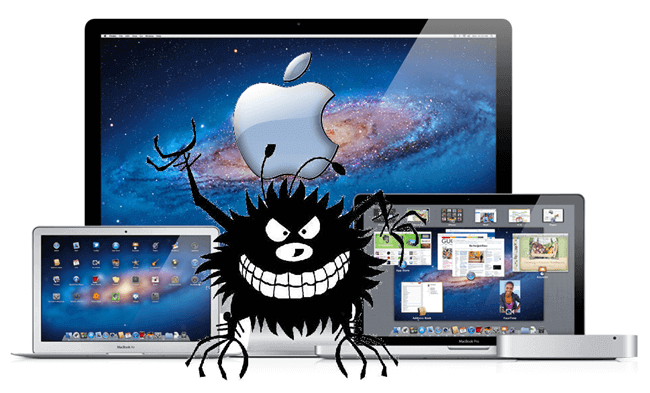
Hoe te identificeren of een app niet veilig is op Mac?
De vangst is dat Mac alle apps blokkeert waarmee Apple niet heeft getekend. Dus zelfs als de app veilig is, maar Apple er niet op is gecontroleerd, dan is het zeker niet toegestaan. Hoe weet ik of een app niet veilig is op Mac? Voordat u doorgaat en apps van derden installeert waarvan u denkt dat ze goed zijn voor uw behoeften, moet u rekening houden met de volgende punten:
- Downloaden van gecertificeerde en betrouwbare ontwikkelaars
Voordat u een app downloadt en installeert, moet u er een gewoonte van maken om te controleren of de ontwikkelaar gecertificeerd is en over alle legaliteit beschikt om online te verkopen. Alle apps moeten over alle benodigde certificaten en identificaties beschikken en moeten te allen tijde betrouwbaar zijn.
- Lees app-recensies
Recensies van mensen die de app al hebben gekocht, zijn ook een groot pluspunt als het om overwegingen gaat. Weeg zowel de goede als de slechte punten af en als
- Controleer de app-machtigingen
De meeste apps hebben toegang nodig tot uw persoonlijke gegevens, zoals locatie, meldingen en meer. Als je denkt dat de app om meer vraagt, denk dan beter twee keer na voordat je de app downloadt.
- Contact opnemen met ontwikkelaar
Als u zich zorgen maakt over de app, aarzel dan niet om de ontwikkelaar een e-mail te sturen. Zij kunnen u beter helpen op het gebied van technische details en meer app-details.
- Werk uw antivirussoftware bij
Afgezien van de bovenstaande overwegingen, maak er een gewoonte van om uw softwarebeveiliging of -software bij te werken anti-virus om ervoor te zorgen dat je niet gehackt wordt met onveilige apps.
Deel 2. Hoe vertrouw ik een app op Mac?
Als uw Mac u ervan weerhoudt apps van niet-geïdentificeerde bedrijven te installeren, geven we u de stappen om deze eenvoudig te downloaden en te installeren.
- Ga naar Systeemvoorkeuren
- Zoek en klik op Beveiliging en privacy
- Wijzig de instelling voor 'Toestaan dat apps zijn gedownload van' naar 'App Store en geïdentificeerde ontwikkelaars'
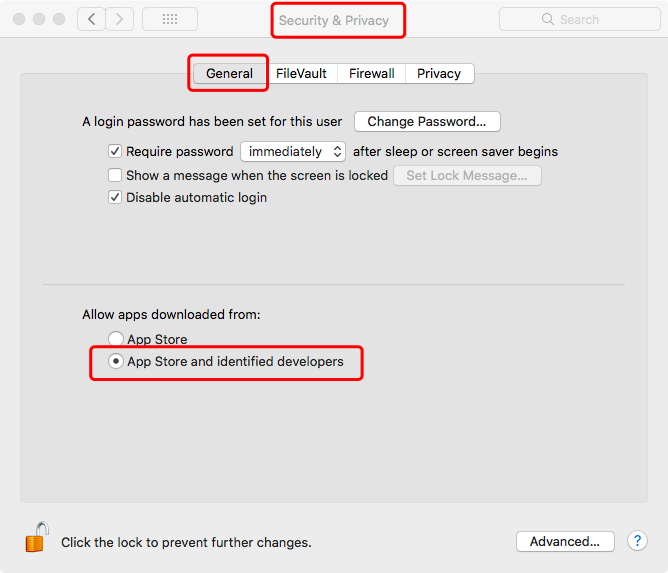
Sommige apps mogen echter nog steeds niet op Mac worden geïnstalleerd. Als u dit ervaart, volgt u gewoon deze stappen:
Hoe apps op Mac te openen van een niet-geïdentificeerde ontwikkelaar:
- Klik op Systeemvoorkeuren
- Ga naar Beveiliging en privacy
- Onder 'Toestaan dat apps zijn gedownload van', ziet u de overschrijfknop 'Toch openen'.
- Bevestig de actie
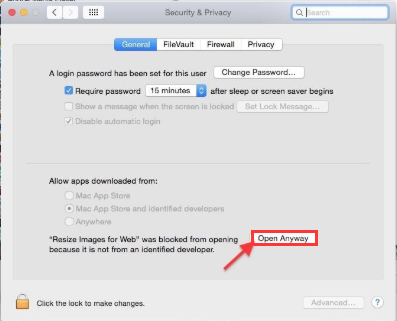
Dit zal Mac nu vragen om het downloaden en installeren van de niet-geïdentificeerde app toe te staan.
Deel 3. Hoe app verwijderen die niet veilig is op Mac?
Als je al apps hebt geïnstalleerd en je beseft dat het niet veilig is, kun je beter op zijn vroegst iets doen om de app te verwijderen die niet veilig is op Mac.
Hier zijn de stappen op hoe apps op Mac te verwijderen:
- Zoek de app in de map Toepassingen
- Sleep de app naar de prullenbak of klik en kies Verplaatsen naar prullenbak
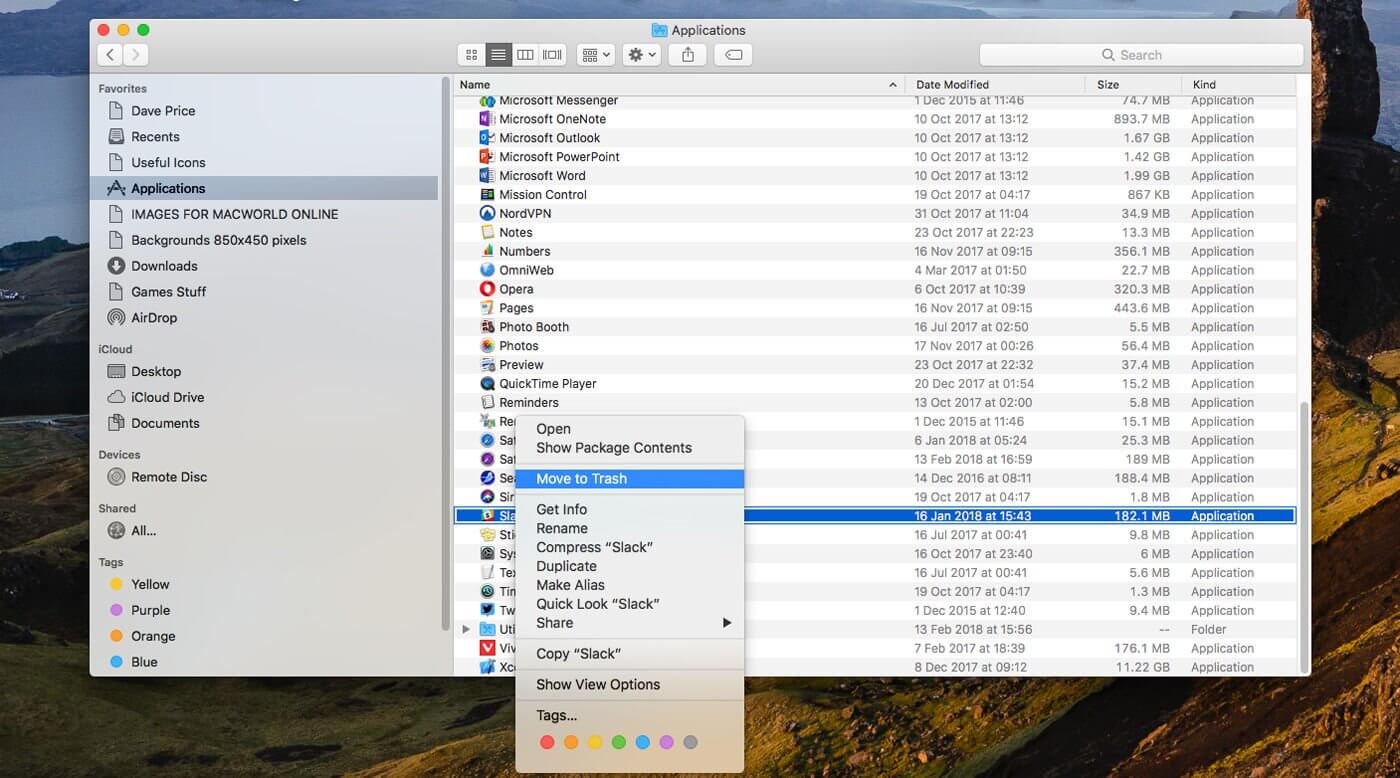
Dit is waar Apple geavanceerder is dan Windows, beveiliging. Met macOS kunt u niet gemakkelijk apps van externe ontwikkelaars downloaden en installeren, maar met dit laatste kunt u dit in elke situatie en op eigen risico doen.
Deel 4. Hoe verwijder ik een app die niet veilig is op Mac volledig?
Het is natuurlijk niet zo eenvoudig om malware-apps te installeren als je dat deed. Sommige codes zijn ergens in de systeemmappen verspreid. Dit is een grote hoofdpijn als u de gerelateerde bestanden niet ergens anders kunt vinden. Uw privacy en vitale informatie zijn vatbaar voor infecties.
Maar goed dat er een programma is dat speciaal is bedoeld om dit soort apps en malware-gerelateerde software op te ruimen. iMyMac PowerMyMac is een effectieve oplossing die het Mac-systeem opschoont en versnelt helemaal Notarieel van Apple. Het enige dat u hoeft te doen, is het programma te downloaden en het doorklikken te volgen op basis van scherminstructies.
Hier is een kort overzicht van hoe te gebruiken PowerMyMac:
- Gratis download en start PowerMyMac, kies App Uninstaller en klik vervolgens op SCANNEN.
- Bekijk na het scannen een voorbeeld en selecteer de onveilige apps.
- Klik op CLEAN om de onveilige app en alle bijbehorende bestanden te verwijderen.

Deel 5. Overzicht
Mac regeert nog steeds de suprematie als het gaat om beveiliging en bescherming. Slechts een paar hackers zijn erin geslaagd door te dringen, maar worden nog steeds onderschept door Apple. Je hebt de macht om deze bescherming bij te houden of de regels te overtreden en plaats te maken voor het downloaden van de app die niet veilig is op Mac.
Als het nodig is om apps van derden te installeren die niet door Apple zijn vermeld of doorgelicht, overweeg dan de punten die we hierboven hebben genoemd voordat u dit doet. Als je denkt dat je al gedownloade en geïnstalleerde app(s) niet veilig bent, gebruik dan PowerMyMac om het hele systeem grondig te controleren en je Mac eenvoudig op te ruimen. Het zal zelfs de app volledig verwijderen, inclusief de bijbehorende bestanden.



